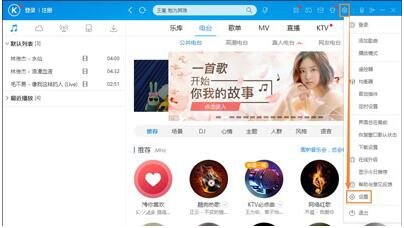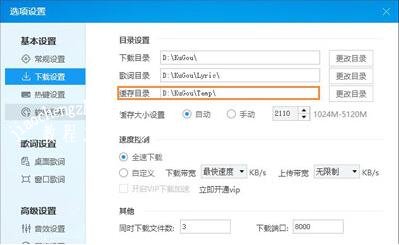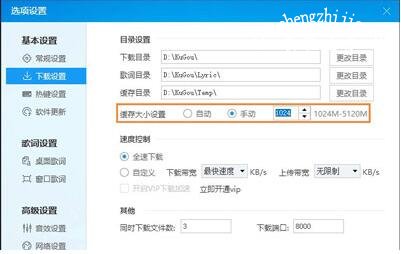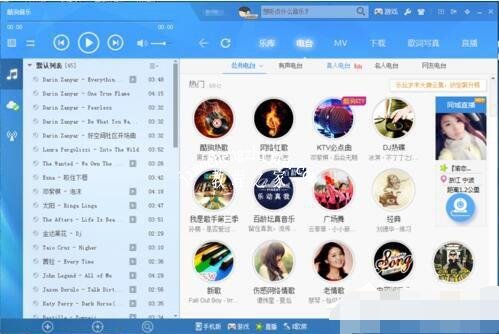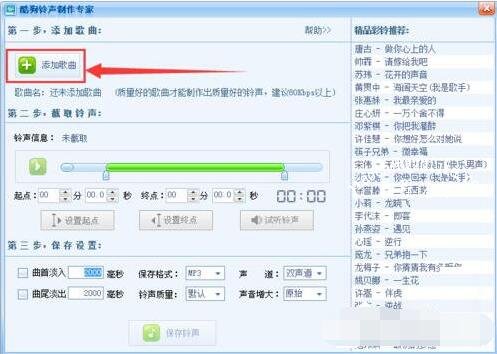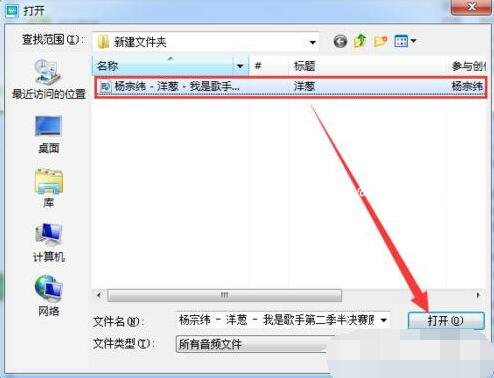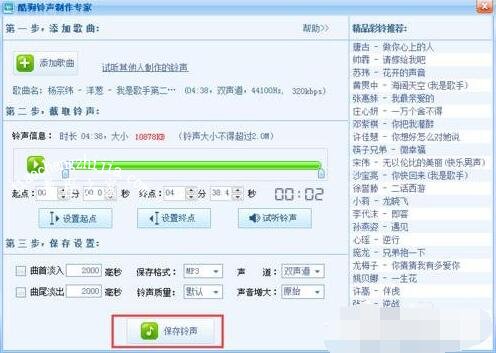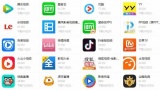酷狗音乐缓存的歌在哪个文件夹 酷狗音乐怎么截取一段音乐
教程之家
音乐视频
酷狗音乐是款功能非常齐全的音乐播放软件,当你听歌时如果没有下载,那么歌曲会自动缓存在酷狗音乐中,如果不清除累积的过多,也会影响到电脑的内存,大家知道怎么找到酷狗音乐的缓存文件吗?相信还有用户不知道吧,那么就让小编为大家介绍下吧!
酷狗音乐缓存的歌在哪个文件夹:
1、点击酷狗音乐右上方主菜单按钮,然后打开设置一栏。
2、点击左边下载设置一栏,查看缓存目录,由“我的电脑”进入目录进行手动删除。
3、也手动可设置缓存大小,当缓存到达你所设置的最大值是,酷狗音乐会自动清理缓存。
知识拓展: 酷狗音乐怎么截取一段音乐
1、首先我们打开酷狗软件,最好是最新版,以免造成版本过旧而无法实现某些功能的情况。
2、打开之后,我们搜索想要剪切的歌曲,在搜索框打入歌曲名字然后搜索即可,比如我们打入”洋葱“,点击放大镜搜索。
3、点击歌曲播放之后,我们在播放栏右键选择工具——制作铃声。
4、当制作铃声插件自动安装完毕后,在弹出的酷狗铃声制作专家窗口点击“添加歌曲”。
5、选择歌曲之后,点击“打开”。
6、选择好歌曲之后,我们就能截取铃声了,我们可以点击”设置起点“和”设置终点“来选择截取的片段,点击”试听铃声“可以查看截取效果。
7、剪切好之后,我们可再设置歌曲淡入淡出、保存格式等其他选项。
8、一切设置完成后,最后点击”保存“,我们可保存至自己熟悉的位置以便下次使用。
以上便是‘酷狗音乐缓存的歌在哪个文件夹 酷狗音乐怎么截取一段音乐’的全部内容了,希望可以为大家带来帮助,如果你还想了解更多关于酷狗的知识,可以关注教程之家网。